ここでは、新しくTeamWARE Officeをインストールし、ディレクトリサーバを作成する場合について説明します。
[to config]コマンドの基本操作
"3.2 サーバソフトウェアのインストール"に示されている操作によりサーバソフトウェアのインストールが正常に完了したら、[to config]コマンドを使用してTeamWARE Officeサーバのセットアップを開始します。以下に、[to config]コマンドの基本操作を示します。
入力内容の確認
[to config]コマンドは、ステップごとにすべての入力内容を確認し、セットアップ手順の各部分を完了してから、次のステップへ進む形式になっています。したがって、間違った入力やシステムのトラブルがある場合は、ただちにそのことがわかるようになっています。
省略可能なパラメータの入力
質問に対する標準設定値は、括弧でくくられた形で表示されます。この値でよければ、[ENTER]キーを押します。ほかの値に変更したい場合は、その値を入力してから[ENTER]キーを押します。
[to config]コマンドは、管理者用のコマンドプロンプトから実行してください。管理者用のコマンドプロンプトを起動する方法は、[スタート]-[すべてのプログラム]-[TeamWARE Office Server]から、[TW Status]を選択します。管理者用コマンドプロンプトのウィンドウタイトルバーは、"管理者:TW STATUS"となっています。
[to config]コマンドには、クイックモードとエキスパートモードという2つのモードがあります。クイックモードを使用すると、最小限の質問に答えるだけでセットアップを行うことができます。エキスパートモードを使用すると、セットアップパラメータのすべてを設定することができます。各モードで、どのセットアップパラメータを入力すべきかについては、"付録B セットアップパラメータ"を参照してください。
ポイント
本マニュアルでは、エキスパートモードで実行した例を掲載しています。なお、クイックモードで設定可能な項目については、表中に印("○"と"※")が付いています。"○"は設定/変更可能、"※"は設定のみ可能を示します。
説明 | 操作方法 |
|---|---|
1 | エキスパートモードにしますか?[yes ] |
[説明]
クイックモードを選択する場合は、何も入力せず[ENTER]キーを押します。エキスパートモードを選択する場合は、"yes"と入力します。
アラートメッセージを出すディスク容量限界値、および、一時停止するディスク容量限界値を設定します。
通常は変更の必要はありません。
説明 | 操作方法 |
|---|---|
1 | 環境パラメータを変更しますか?[yes ] |
[説明]
環境パラメータを変更する場合、"yes"を入力します。
利用可能なディスク容量の容量限界値を指定します。これを、ディスク容量警告レベルと呼びます。ディスクの空き容量がこれより少なくなると、TeamWARE Officeはシステム管理者宛てに警告を発信して、サーバの空きディスク容量を増やすよう指示します。標準設定では、100(MB)です。
ディスクの空き容量がなくなる前に、TeamWARE Officeを一時停止させる限界値を指定します。これを、ディスク容量一時停止レベルと呼びます。ディスクの空き容量が一時停止レベルに達すると、TeamWARE Officeサーバは自動的にサービスの処理を一時停止します。標準設定では、20(MB)です。
設定した値が正しければ、[ENTER]キーを押します。"no"を入力すると、再び定義処理を実行できます。
注意
システム管理者がディスクの空き容量を増やす作業を実施し、ディスクの空き容量がディスク容量警告レベルより増加すると、TeamWARE Officeサーバは自動的にサービスの処理を再開します。
サイト識別番号の定義
ディレクトリサーバの作成を指定します。このとき、サイト識別番号を入力します。サイト識別番号は、任意の9桁の数字を指定します。システム管理者は、このサイト識別番号が、エンタープライズ構成内の他サイトのサイト識別番号と重複しないように指定する必要があります。
サイト識別番号を重複させない方法の例を以下に示します。
電話番号を指定
サイトを管理しているセンタの電話番号を指定します。たとえば、0987-65-4321の場合、987654321となります。同一センタ内に複数のサイトを作成する場合、重複しない電話番号を各サイトに割り当てます。
説明 | 操作方法 | クイック |
|---|---|---|
| サーバはまだセットアップされていません.アプリケーションサーバ、またはディレクト |
|
[説明]
ディレクトリサーバを作成するため、"yes"を入力します。
サイト識別番号を入力します。他サイトのサイト識別番号と重複しないよう注意してください。
注意
一度指定したサイト識別番号は、変更することができないため、重複しないように注意してください。エンタープライズ構成内でサイト識別番号が重複すると、そのサイト間ではメッセージルータを用いたメール交換や、ディレクトリ情報の交換ができなくなります。
新しく作成するTeamWARE Officeサイトに名前を付け、ローカル時間と協定世界時(UTC)との時差を指定します。また、ディレクトリサーバに名前を付け、サーバのパスワードを設定します。さらに、Directoryサービスに名前を付けます。
説明 | 操作方法 | クイック |
|---|---|---|
| サーバセットアップパラメータ (ディレクトリサーバ) |
|
[説明]
ビリングイベントログ、監査イベントログの保存先パス名を指定します。
説明 | 操作方法 |
|---|---|
1 | ビリングイベントログファイルのパス名を入力してください. |
[説明]
ビリングイベントログファイルのパス名を英数字で入力します。標準設定のままでよければ、[ENTER]キーを押します。標準設定では、以下のパス名になります。
<インストール先ディレクトリ>\billing
監査イベントログファイルのパス名を英数字で入力します。標準設定のままでよければ、[ENTER]キーを押します。標準設定では、以下のパス名になります。
<インストール先ディレクトリ>\audit
Directoryデータベースファイルを格納するパス名を定義します。
説明 | 操作方法 |
|---|---|
1 | Directory サービスデータベースのデータファイル用のパス名を入力してください. |
[説明]
Directory サービスデータベースのデータファイル用のパス名を英数字で入力します。標準設定のままでよければ、[ENTER]キーを押します。標準設定では、以下のパス名になります。
<インストール先ディレクトリ>\database
Directory サービスデータベースのインデックスファイル用のパス名を英数字で入力します。標準設定のままでよければ、[ENTER]キーを押します。標準設定では、以下のパス名になります。
<インストール先ディレクトリ>\database
Directory サービスデータベースの添付ファイル用のパス名を英数字で入力します。標準設定のままでよければ、[ENTER]キーを押します。標準設定では、以下のパス名になります。
<インストール先ディレクトリ>\database
注意
Directory用データベースファイルは1度作成すると、別のディレクトリに移動することはできません。このため、選択したディレクトリには十分な空き容量を確保しておいてください。
Directory サービスデータベースは、ローカルディスクに作成してください。
パス名には、ピリオド"."を使用しないでください。
データベース用パスは最低でも2階層以上を設定してください。
例) C:\teamware\server\database
Directoryサービスのデータベースに対するキャッシュサイズを設定します。
説明 | 操作方法 |
|---|---|
1 | Directory サービスデータベースのインデックスキャッシュサイズをキロバイト単位で入力し |
[説明]
注意
キャッシュサイズが大きいと、それだけデータへのアクセスが速くなります。しかし、値を大きくし過ぎるとメモリ不足が発生しますので、メモリの空き容量を確認して値を決定してください。ただし、一般的な運用では、特にこの値を変更する必要はありません。大規模なデータベースをもつセンタなどでは、この値の変更を検討してください。
Directoryサービスの監査イベントログを記録するかどうかを設定します。
説明 | 操作方法 |
|---|---|
1 | Directory サービスの監査イベントログの記録を指定することができます。 |
[説明]
Directoryサービスの監査イベントログを記録するときは、"yes"を指定します。指定により、以下となります。
"yes"を指定した場合、Directoryサービスに関するすべての種類の監査イベントログが記録されます。
"no"を指定した場合、Directoryサービスに関するすべての種類の監査イベントログは記録されません。
監査イベントログは、動作状況の監視やトラブル発生時に有効な情報となるため、すべての種類の記録を推奨します。また、定期的なメンテナンスをおこなってください。メンテナンスを実施しないと、ディスク容量不足の原因となります。)
監査イベントログの詳細については、"グループウェア機能 管理者ガイド"の"14.7.2 監査イベントログ"を参照してください。
TeamWARE Officeシステム管理者のパスワードの定義
TeamWARE Officeのシステム管理者用パスワードを指定します。
セットアッププログラムはTeamWARE Officeシステム管理者用として以下のユーザを登録します。
ユーザ名 : ADMIN_サイト名
ログイン名 : ADMIN
パスワード : 以下の操作で指定した文字列
パスワードは、8~48文字の印刷可能なASCII文字で入力します。これは省略不可能で、標準設定のパスワードはありません。また、パスワードは大文字と小文字が区別されます。このパスワードは、システム管理者としてログインして、ほかのユーザアカウント、サーバ、サービスなどを追加、変更、または削除する場合に必要となります。
説明 | 操作方法 | クイック |
|---|---|---|
1 | システム管理者のパスワードを設定してください:[******** ] | ※ |
[説明]
TeamWARE Officeシステム管理者のパスワードを入力します。
確認のため、TeamWARE Officeシステム管理者のパスワードを再入力します。
エンタープライズを構成するサイトタイプを指定します。
説明 | 操作方法 | クイック |
|---|---|---|
| サイトタイプ: |
|
[説明]
エンタープライズ階層の詳細情報の定義
サイトタイプでエンタープライズマスターを選択した場合
サイトタイプで"エンタープライズマスター"を選択した場合の操作を以下に示します。
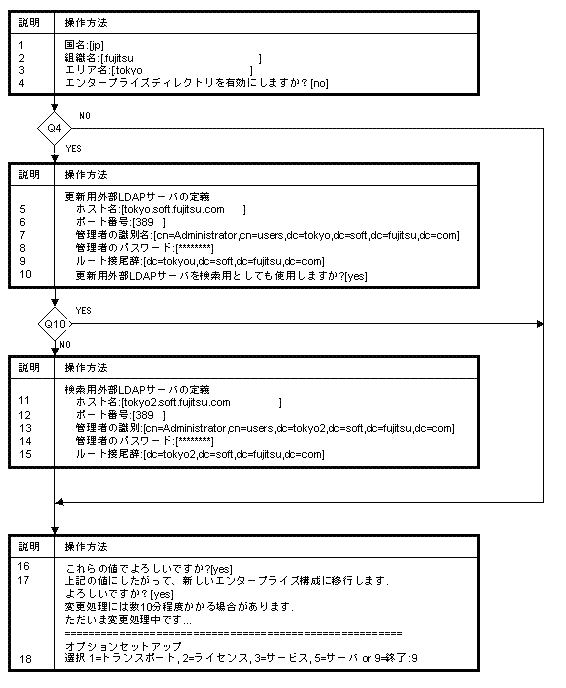
[説明]
国名を3文字以内の半角英小文字で指定します。
省略した場合は、国名は設定されません。通常、日本では"jp"を指定します。
組織名を指定します。組織名は、半角で55文字、全角で27文字以内で指定します。
エンタープライズマスターが管理するエリア名を指定します。
エリア名は、半角で55文字、全角で27文字以内で指定します。
エンタープライズディレクトリを有効にするか無効にするかを指定します。省略値は無効です。
更新用外部LDAPサーバのホスト名を指定します。
ホスト名には、IPv4のIPアドレス、IPv4のIPアドレスに解決できるホスト名またはDNS完全修飾ドメイン名のいずれかを指定します。
更新用外部LDAPサーバのポート番号(省略値は389)を指定します。
更新用外部LDAPサーバの管理者の識別名を指定します。
更新用外部LDAPサーバの管理者のパスワードを指定します。
更新用外部LDAPサーバのルート接尾辞を指定します。
更新用外部LDAPサーバを検索用外部LDAPサーバとしても使用するか否かを指定します。
検索用外部LDAPサーバのホスト名を指定します。
ホスト名には、IPv4のIPアドレス、IPv4のIPアドレスに解決できるホスト名またはDNS完全修飾ドメイン名のいずれかを指定します。
検索用外部LDAPサーバのポート番号(省略値は389)を指定します。
検索用外部LDAPサーバの管理者の識別名を指定します。
検索用外部LDAPサーバの管理者のパスワードを指定します。
検索用外部LDAPサーバのルート接尾辞を指定します。
設定が正しければ、[ENTER]キーを押します。
エンタープライズ構成を変更する場合は、"Yes"を指定します。
処理を終了するため、"9"を指定します。
注意
外部LDAPサーバのセットアップについては、"グループウェア機能 管理者ガイド"の"付録R 外部LDAPサーバの管理"を参照してください。
サイトタイプでエリアメンバーを選択した場合
サイトタイプで"エリアメンバー"を選択した場合の操作を以下に示します。
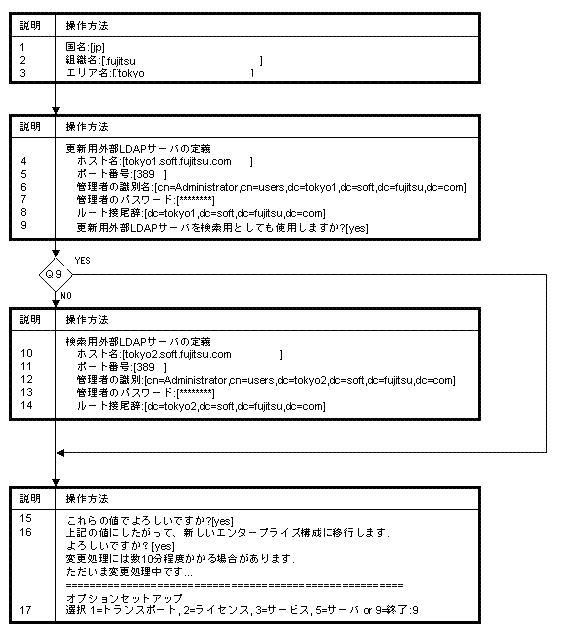
[説明]
国名を3文字以内の半角英小文字で指定します。
省略した場合は、国名は設定されません。通常、日本では"jp"を指定します。
組織名を指定します。組織名は、半角で55文字、全角で27文字以内で指定します。
エンタープライズマスターが管理するエリア名を指定します。
エリア名は、半角で55文字、全角で27文字以内で指定します。
更新用外部LDAPサーバのホスト名を指定します。
ホスト名には、IPv4のIPアドレス、IPv4のIPアドレスに解決できるホスト名またはDNS完全修飾ドメイン名のいずれかを指定します。
更新用外部LDAPサーバのポート番号(省略値は389)を指定します。
更新用外部LDAPサーバの管理者の識別名を指定します。
更新用外部LDAPサーバの管理者のパスワードを指定します。
更新用外部LDAPサーバのルート接尾辞を指定します。
更新用外部LDAPサーバを検索用外部LDAPサーバとしても使用するか否かを指定します。
検索用外部LDAPサーバのホスト名を指定します。
ホスト名には、IPv4のIPアドレス、IPv4のIPアドレスに解決できるホスト名またはDNS完全修飾ドメイン名のいずれかを指定します。
検索用外部LDAPサーバのポート番号(省略値は389)を指定します。
検索用外部LDAPサーバの管理者の識別名を指定します。
検索用外部LDAPサーバの管理者のパスワードを指定します。
検索用外部LDAPサーバのルート接尾辞を指定します。
設定が正しければ、[ENTER]キーを押します。
エンタープライズ構成を変更する場合は、"Yes"を指定します。
処理を終了するため、"9"を指定します。
注意
外部LDAPサーバのセットアップについては、"グループウェア機能 管理者ガイド"の"付録R 外部LDAPサーバの管理"を参照してください。
ディレクトリサーバのトランスポートを定義します。
説明 | 操作方法 |
|---|---|
| ======================================================= |
[説明]
オプションのセットアップで、トランスポートを選択するため、"1"を入力します。
標準ソフトウェアパッケージに入っているトランスポートプロトコルはTCP/IPです。変更する必要がないため、[ENTER]キーを押します。
コネクションタイムアウト時間を指定できます。通常は、1のまま[ENTER]キーを押します。
インタフェースアダプター番号を指定できます。通常は、特に変更の必要がないため、[ENTER]キーを押します。
サーバのホスト名には、IPv4のIPアドレス、hostsファイルで定義したホスト名、またはDNS完全修飾ドメイン名のいずれかを指定できます。専用クライアントを運用する場合は、IPv4で解決するホスト名、またはDNS完全修飾ドメイン名を指定します。
複数個のIPアドレスを利用できる環境での運用は、設定に注意が必要です。詳細については、“グループウェア機能管理者ガイド”の“C.3.1 トランスポートの変更”を参照してください。
トランスポートの設定が完了したら、"0"を入力してトランスポートの設定を終了します。
設定したトランスポートを選択し、番号を入力します。
入力した値に間違いがなければ、[ENTER]キーを押します。
ここまでで、新規サイトのセットアップとDirectoryサービスのセットアップが完了しました。続いてサービスのセットアップを行います。詳細については、"4.2 サービスの追加"の"追加するサービスの選択"以降を参照してください。